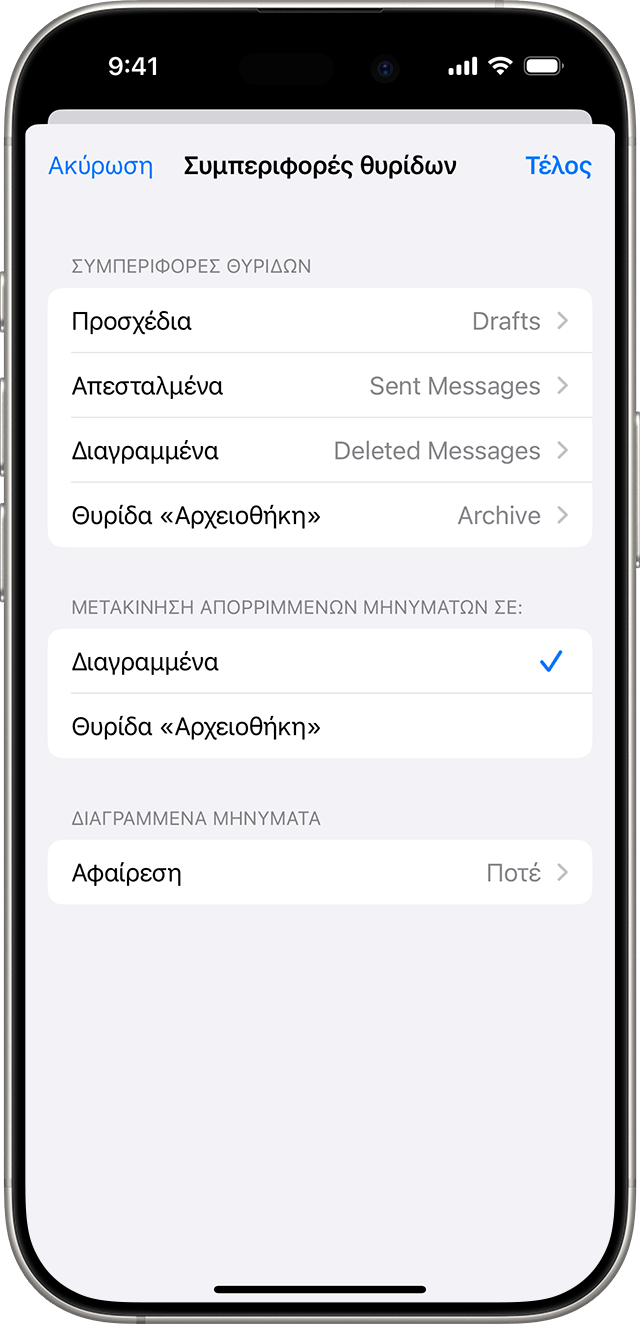Διαγραφή email σε iPhone ή iPad
Μπορείτε να χρησιμοποιείτε χειρονομίες για να διαγράφετε email και να επιλέξετε «Στον Κάδο» ή «Αρχειοθέτηση» ως προεπιλογή.
Διαγραφή πολλών email ταυτόχρονα
Ανοίξτε την εφαρμογή Mail και μεταβείτε στα Εισερχόμενα.
Αγγίξτε Επιλογή στην επάνω δεξιά γωνία και κατόπιν επιλέξτε ξεχωριστά τα email που θέλετε να διαγράψετε ή αγγίξτε «Επιλογή όλων». Για να επιλέξετε γρήγορα πολλά email, σαρώστε προς τα κάτω στα πλαίσια ελέγχου.
Αγγίξτε «Στον Κάδο» ή «Αρχειοθέτηση». Αν εμφανίζεται μόνο η επιλογή «Αρχειοθέτηση», πατήστε παρατεταμένα την επιλογή «Αρχειοθέτηση» για να δείτε και τις άλλες επιλογές, όπως «Μετακίνηση στον Κάδο».
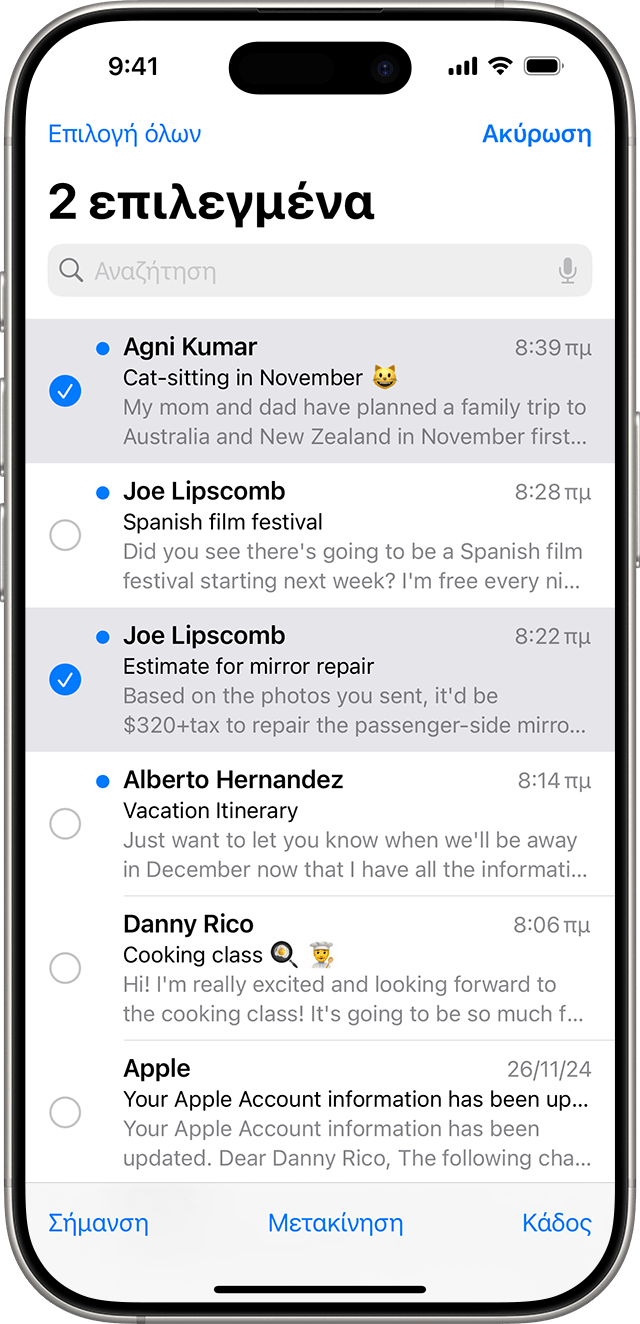
Για να διαγράψετε έναν μεγάλο αριθμό email, ίσως σας διευκολύνει να χρησιμοποιήσετε τον ιστότοπο του παρόχου email σας.
Σάρωση για διαγραφή και άλλοι τρόποι για να απορρίψετε ένα email
Στο Mail στο iOS, υπάρχουν πολλοί τρόποι για να διαγράψετε ένα email:
Σαρώστε γρήγορα προς τα αριστερά πάνω σε ένα μοναδικό email.
Αγγίξτε παρατεταμένα ένα email από τα Εισερχόμενα και έπειτα αγγίξτε «Μετακίνηση στον Κάδο» από το μενού.
Αγγίξτε το ή το μέσα σε ένα email.
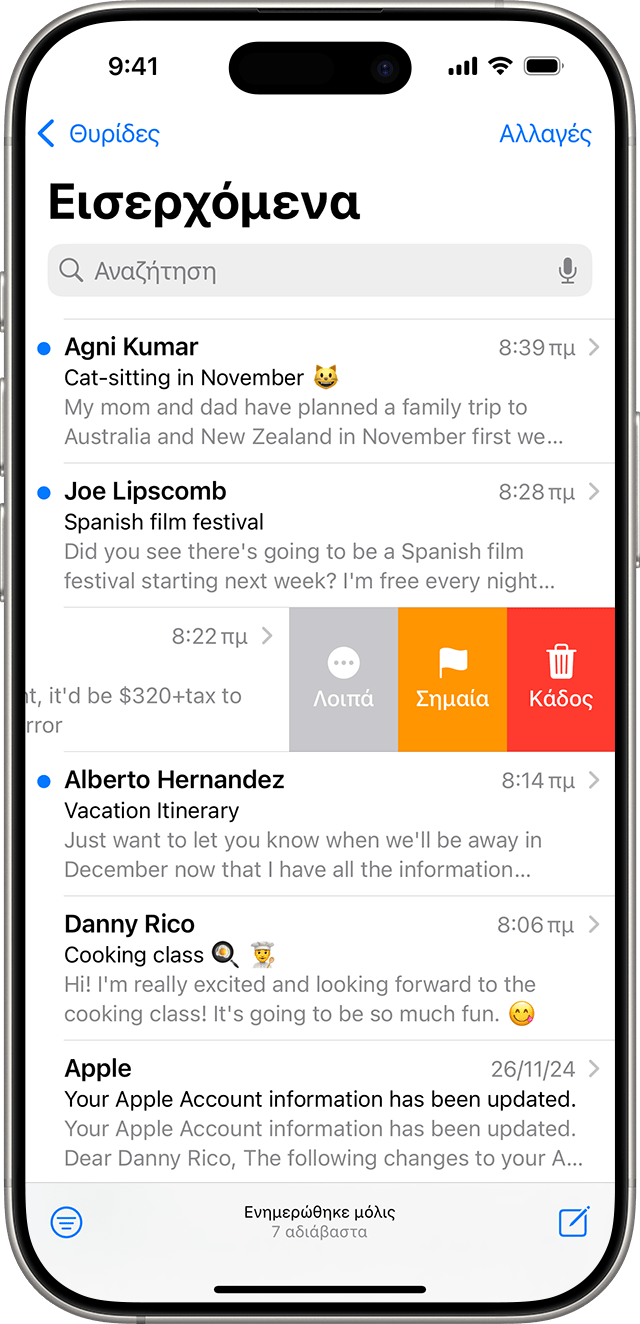
Μπορείτε επίσης να χρησιμοποιήσετε τα βήματα για τη διαγραφή πολλών email για να διαγράψετε ένα μόνο email.
Διαγραφή email από έναν συγκεκριμένο αποστολέα με την προβολή κατηγοριών στο iOS 18.2
Στην εφαρμογή Mail, αγγίξτε ένα μήνυμα που θέλετε να διαγράψετε. Όλα τα μηνύματά σας σε αυτή την κατηγορία από αυτόν τον αποστολέα θα εμφανίζονται σε μια λίστα μηνυμάτων.
Αγγίξτε το κουμπί «Περισσότερα».
Αγγίξτε «Όλα στον Κάδο».
Μπορείτε επίσης να σαρώσετε προς τα αριστερά σε μεμονωμένα email σε μια λίστα μηνυμάτων, για να διαγράψετε ένα συγκεκριμένο email.
Ορισμός της επιλογής «Στον Κάδο» ή «Αρχειοθέτηση» ως προεπιλογής
Ανάλογα με τον τύπο του λογαριασμού email που διαθέτετε, ενδέχεται να εμφανιστεί η επιλογή «Αρχειοθέτηση» αντί για την επιλογή «Στον Κάδο», όταν επιχειρήσετε να διαγράψετε email. Μπορείτε να επεξεργαστείτε τη θέση που μεταφέρονται τα διαγραμμένα μηνύματά σας στις ρυθμίσεις του Mail:
Στην εφαρμογή Ρυθμίσεις, αγγίξτε «Εφαρμογές».
Αγγίξτε «Mail».
Αγγίξτε «Λογαριασμοί email».
Αγγίξτε τον λογαριασμό σας.
Αγγίξτε Ρυθμίσεις λογαριασμού.
Αγγίξτε «Προηγμένα».
Μεταβείτε με κύλιση στην επιλογή «Μετακίνηση απορριμμένων μηνυμάτων σε:» και επιλέξτε Θυρίδα «Διαγραμμένα» ή Θυρίδα «Αρχειοθήκη».